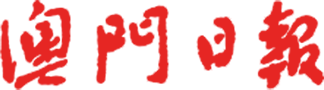金光燦爛
利用圖層的“強烈光源”混合模式和“填滿”控制,可以很方便地更改影像中的亮部色彩。
1. 打開影像後,執行【圖層→新增填滿圖層→純色】。然後在“檢色器”對話方塊中,選取所需的色彩,本例中選擇“橙黃色”。然後按“確定”。【參考圖179_01】
2. 完成後的結果會是多出了一個新的“純色”圖層。
本例中,純色圖層的名字為“色彩填色1”。【參考圖179_02】
3. 然後,設定圖層“色彩填色1”的“混合模式”為“強烈光源”。當然,混合出來的結果並不令人滿意,需要再作下一個設定。
強烈光源:依照混合色彩,用增加或減少對比的方式,將顏色加深或加亮。如果混合色彩(光源)比50%灰階亮,則會減少對比從而使影像變亮;如果混合色彩比50%灰階暗,則會增加對比從而使影像變暗。【參考圖179_03】
4. 將圖層“色彩填色1”的“填滿”值降低,會看到影像的暗位開始顯示出正常的色彩。
填滿:又稱填滿不透明度,只會影響圖層上原有的像素、形狀或文字之透明度,不會影響圖層效果(例如陰影)和混合模式的不透明度。
在本例中,降低了“填滿”值後,原有的影像頻色(橙黃色)會降低其透明度,相應地,其和下層影像的混合色彩也會開始偏暗,從而增加對比,使下層影像深色的部分逐漸顯現出正常色彩。【參考圖179_04】
5. 參考圖為不同“填滿”值的結果。【參考圖179_05】
6. 參考圖為採用“相片濾鏡”和本例方案的比較。
可以看到採用“相片濾鏡”的方法,影像色彩的混色比較嚴重,例如在人物後方的樹影變成偏綠。【參考圖179_06】
7. 由於是採用“純色”填滿圖層,因此可以雙按“圖層縮圖”。【參考圖179_07】
8. 再次打開“檢色器”對話方塊,修改“純色”填滿圖層的色彩,產生不同的混合效果。【參考圖179_08】
9. 完成。
過程中若有不明白之處,請到http://www.chou-cs.com/中下載每一步驟的參考圖。
圖/文:曹松盛